Jautājums
Problēma: kā novērst kļūdu “Maldinoša vietne priekšā”?
Sveiki. Es nevaru apmeklēt vietni, jo tajā ir redzams sarkans ekrāns ar uzrakstu “Maldinoša vietne priekšā”. Vai ir kāds veids, kā es vēl varētu to atvērt? Paldies par tavu palīdzību.
Atrisināta atbilde
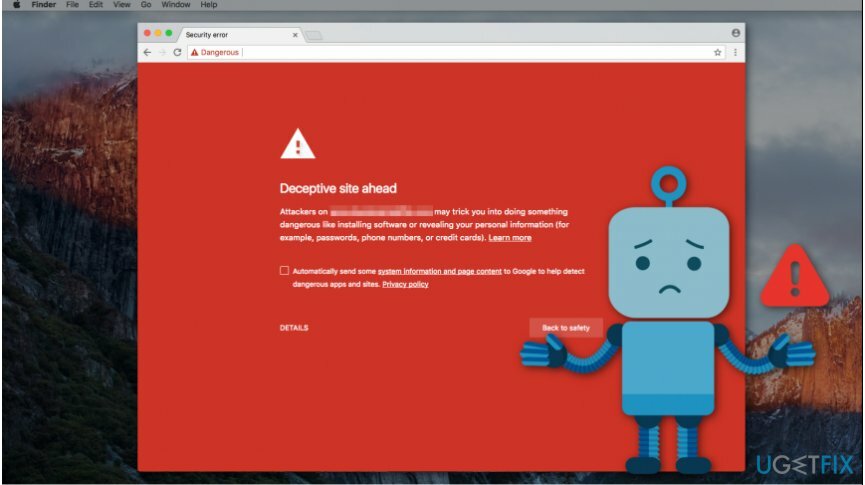
Kļūda “Maldinoša vietne priekšā” ir aizsardzības pasākums, lai brīdinātu datoru lietotājus par nedrošu vietni. To var izmantot pikšķerēšanas nolūkos, tajā var būt ļaunprātīga programmatūra un kaitīgas programmas vai mēģināt ielādēt skriptus no neautorizētiem avotiem.[1]. Ir svarīgi saprast, ka šis brīdinājums ir izstrādāts jūsu pašu drošībai.
Tīmekļa vietnes, kas ir paslēptas aiz ziņojuma “Maldinoša vietne priekšā”, var apgalvot, ka esat laimējis balvu vai loteriju, un lūgt iesniegt personas informāciju.
Tas var ietvert jūsu vārdu, uzvārdu, e-pasta adresi, kredītkartes datus un citus vērtīgus datus. Vēlāk noziedznieki izmanto informāciju, lai izkrāptu naudu no lētticīgiem un nepieredzējušiem datorlietotājiem.
Turklāt vietnes saturs, kas atzīmēts ar Maldinoša vietne priekšā Alert var piedāvāt instalēt mazāk uzticamu programmatūru, piemēram, sistēmas optimizācijas rīkus, video vai audio pārveidotājus utt. Lai gan šīs programmas var izskatīties parocīgas, tajās var būt arī ļaunprātīgs skripts[2]. Tāpat ziņojuma mērķis ir pasargāt jūs no pievilināšanas potenciāli bīstamās darbībās.
Dažos gadījumos vietnēs, kuru īpašniekiem nav sliktu nodomu, rodas kļūda “Maldinoša vietne priekšā”. Iestādes var atzīmēt jūsu vietni kā nedrošu saistībā ar maldinošu saturu no trešo pušu avotiem, kas var parādīties kā[3]:
- Baneri;
- Uznirstošās reklāmas;
- Attēli;
- GIF attēli utt.
Ja vēlaties uzzināt, kā novērst kļūdu “Maldinoša vietne priekšā”, vispirms izmantojiet profesionālu drošības programmatūru, piemēram, ReimageMac veļas mašīna X9 lai pārliecinātos, ka jūsu sistēma tiks aizsargāta pret ļaunprātīgu programmatūru. Ņemiet vērā, ka mēs neiesakām apmeklēt pikšķerēšanas un citas neuzticamas vietnes, jo jūs riskējat ar savu drošību.
Tomēr, lai noņemtu maldinošas vietnes ziņojumu, jums jāievēro tālāk sniegtie norādījumi.
Kļūdas “Maldinoša vietne priekšā” labošanas metodes
Lai labotu bojātu sistēmu, jums ir jāiegādājas licencēta versija Reimage Reimage.
Pirmā metode parādīs, kā neuzticamo vietni atvērt tikai vienu reizi, savukārt otrā metode norāda, kā uz visiem laikiem atspējot aizsardzību pret nedrošām vietnēm.
Mēs arī iekļaujam vadlīnijas, kā atspējot kļūdu “Maldinoša vietne priekšā”, ja jūsu lapa tika identificēta kā bīstama. Tomēr, pirms veicat šīs darbības, iesakām instalēt drošības programmatūru, lai jūs aizsargātu.
1. metode. Atveriet nedrošu vietni
Lai labotu bojātu sistēmu, jums ir jāiegādājas licencēta versija Reimage Reimage.
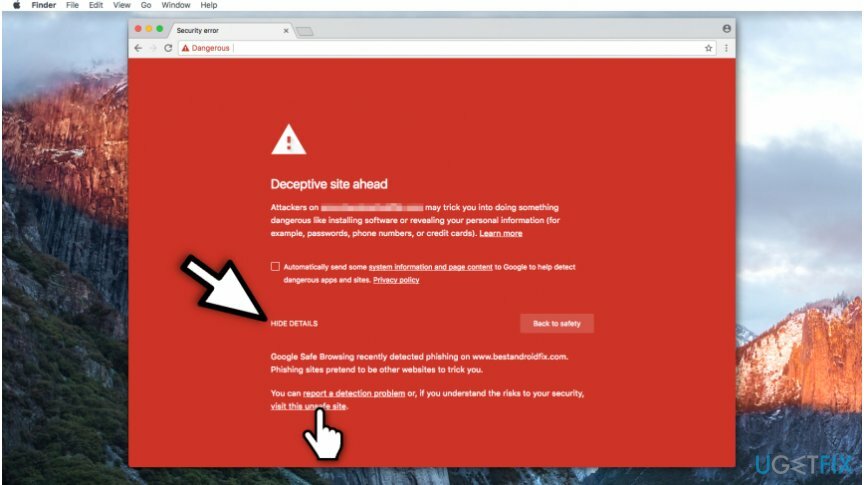
- Kļūdas ziņojumā pārejiet uz loga apakšējo kreiso stūri;
- Klikšķis Sīkāka informācija poga;
- Izvēlieties Apmeklējiet šo nedrošo vietni.
2. metode. Atspējot aizsardzību pret pikšķerēšanas vietnēm
Lai labotu bojātu sistēmu, jums ir jāiegādājas licencēta versija Reimage Reimage.
- Atvērt Chrome pārlūkprogramma.
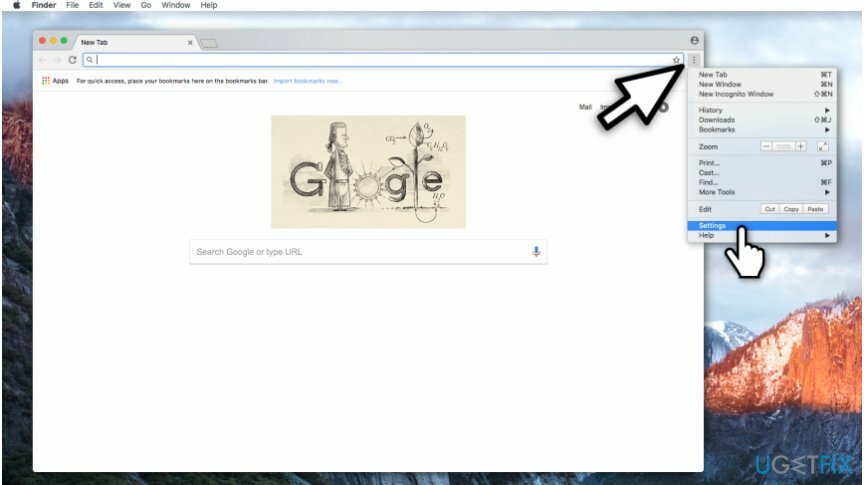
- Augšējā labajā stūrī noklikšķiniet uz trim vertikāliem punktiem;
- Izvēlieties Iestatījumi.
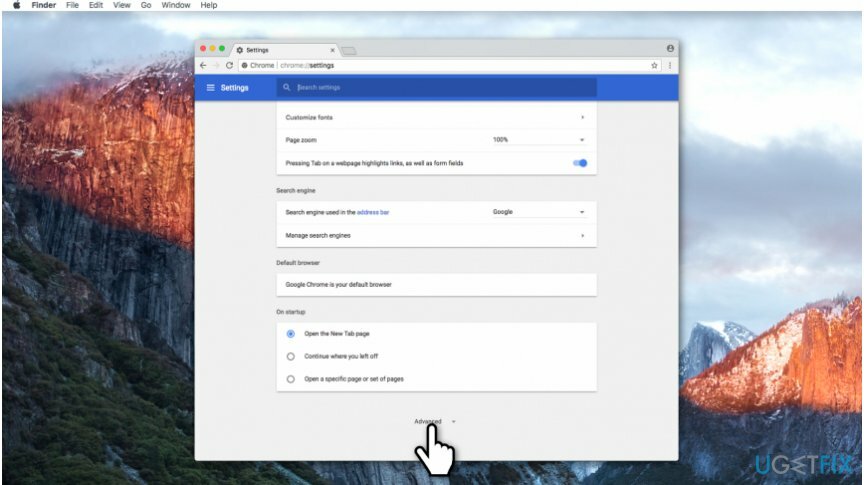
- Chrome parametru lapā ritiniet līdz apakšai un noklikšķiniet uz Papildu pogu.
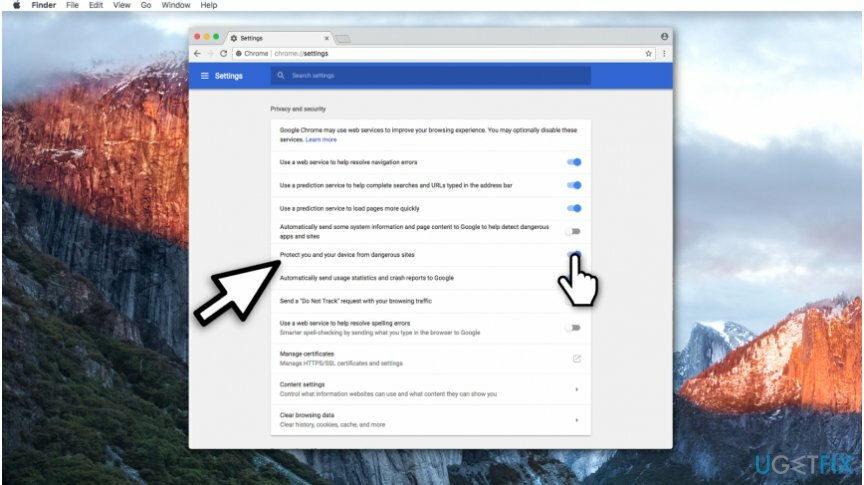
- Meklēt Aizsargājiet sevi un savu ierīci no bīstamām vietām kolonnu un atspējojiet to.
Ņemiet vērā: lai gan šajos norādījumos ir parādīts, kā pārlūkprogrammā Chrome novērst maldinošas vietnes kļūdu, varat tos pielāgot arī citām populārām pārlūkprogrammām.
3. metode. Ja esat tās īpašnieks, noņemiet ziņojumu “Maldinoša vietne”.
Lai labotu bojātu sistēmu, jums ir jāiegādājas licencēta versija Reimage Reimage.
- Dodieties uz http://www.google.com/webmasters un pierakstieties Search Console izmantojot Google kontu;
- Pārliecinieties, vai nav reģistrēti nezināmi vai aizdomīgi īpašnieki;
- Pārbaudiet Drošības problēmu ziņojums un pārliecinieties, ka jūsu vietnē nav maldinošu materiālu;
- Ja tā notiek, noņemiet tos un pieprasiet pārskatīšanu vietnē google.com/safebrowsing/report_error/.
Automātiski izlabojiet kļūdas
ugetfix.com komanda cenšas darīt visu iespējamo, lai palīdzētu lietotājiem atrast labākos risinājumus kļūdu novēršanai. Ja nevēlaties cīnīties ar manuālām remonta metodēm, lūdzu, izmantojiet automātisko programmatūru. Visus ieteiktos produktus ir pārbaudījuši un apstiprinājuši mūsu profesionāļi. Tālāk ir norādīti rīki, kurus varat izmantot kļūdas labošanai.
Piedāvājums
dari to tagad!
Lejupielādēt FixLaime
Garantija
dari to tagad!
Lejupielādēt FixLaime
Garantija
Ja jums neizdevās novērst kļūdu, izmantojot Reimage, sazinieties ar mūsu atbalsta komandu, lai saņemtu palīdzību. Lūdzu, dariet mums zināmu visu informāciju, kas, jūsuprāt, mums būtu jāzina par jūsu problēmu.
Šajā patentētajā labošanas procesā tiek izmantota 25 miljonu komponentu datubāze, kas var aizstāt jebkuru bojātu vai trūkstošu failu lietotāja datorā.
Lai labotu bojātu sistēmu, jums ir jāiegādājas licencēta versija Reimage ļaunprātīgas programmatūras noņemšanas rīks.

VPN ir ļoti svarīgs, kad runa ir par lietotāja privātums. Tiešsaistes izsekotājus, piemēram, sīkfailus, var izmantot ne tikai sociālo mediju platformas un citas vietnes, bet arī jūsu interneta pakalpojumu sniedzējs un valdība. Pat ja izmantojat visdrošākos iestatījumus, izmantojot tīmekļa pārlūkprogrammu, jūs joprojām varat izsekot, izmantojot programmas, kas ir savienotas ar internetu. Turklāt uz privātumu vērstas pārlūkprogrammas, piemēram, Tor, nav optimāla izvēle samazināta savienojuma ātruma dēļ. Labākais risinājums jūsu privātumam ir Privāta piekļuve internetam - esiet anonīms un drošs tiešsaistē.
Datu atkopšanas programmatūra ir viena no iespējām, kas varētu jums palīdzēt atgūt savus failus. Dzēšot failu, tas nepazūd — tas paliek jūsu sistēmā tik ilgi, kamēr tam netiek ierakstīti jauni dati. Data Recovery Pro ir atkopšanas programmatūra, kas meklē jūsu cietajā diskā izdzēsto failu darba kopijas. Izmantojot šo rīku, varat novērst vērtīgu dokumentu, skolas darbu, personīgo attēlu un citu svarīgu failu zudumu.